- Seu modem de banda larga está tendo problemas de conectividade é um problema comum do Windows 10.
- Este erro significa que a conexão entre seu roteador de ponto de acesso ou modem a cabo e a Internet foi interrompida.
- Uma solução muito boa para corrigir esse problema é executar uma Restauração do Sistema.
- Verificar suas permissões de antivírus também pode corrigir esse problema irritante.

- Baixar Restoro PC Repair Tool que vem com tecnologias patenteadas (patente disponível aqui).
- Clique Inicia escaneamento para encontrar problemas do Windows que podem estar causando problemas no PC.
- Clique Reparar tudo para corrigir problemas que afetam a segurança e o desempenho do seu computador
- Restoro foi baixado por 0 leitores este mês.
Ao falar sobre Windows 10 sistemas baseados em primeiro lugar, estamos pensando em dispositivos portáteis, como laptops e tablets.
Pois bem, quer nos referamos aos mesmos ou a computadores clássicos, hoje em dia a utilização de uma ligação à Internet é obrigatória, pois tudo o que fazemos está relacionado com a atividade online.
Assim, quase toda vez que você estiver usando seu dispositivo Windows 10 e conexão de internet deve estar habilitado para que você possa acessar conteúdo online, usar plataformas de mídia social, verificar seu e-mail e assim por diante.
Mas, em algumas situações, você pode ter problemas com os recursos de rede em um termo que você não consegue usar sua conexão com a Internet.
Um dos problemas mais frustrantes relatados por usuários do Windows 10 está se referindo ao Seu modem de banda larga está com conectividade mensagem de erro.
Esse problema geralmente é causado pelo seu roteador, portanto, você precisa investigar os problemas do roteador ou do modem de banda larga para resolver os problemas e poder habilitar o acesso à Internet mais uma vez.
Portanto, verificando as diretrizes abaixo, você pode aprender como corrigir facilmente o erro no Windows 10.
Seu modem de banda larga está tendo problemas de conectividade a mensagem de erro pode ser problemática e, neste artigo, abordaremos os seguintes problemas:
-
Seu modem de banda larga está tendo problemas de conectividade Windows 10
- Esta mensagem de erro impedirá que você acesse a Internet em seu PC.
- Lembre-se de que esse erro pode aparecer em quase todas as versões do Windows, mas pode ser facilmente resolvido.
-
A conexão entre o ponto de acesso e a Internet foi interrompida
- Este é outro problema relativamente comum relacionado ao seu modem.
- Se você estiver tendo esse problema, tente algumas de nossas soluções.
-
O modem de banda larga não está funcionando
- Este é um problema relativamente comum e, para corrigi-lo, é altamente recomendável verificar as configurações do seu modem.
- Se isso não ajudar, pode ser necessário reiniciar ou redefinir o modem para corrigir o problema.
Como faço para consertar a banda larga modem problemas de conectividade?
1. Execute uma restauração do sistema
- Dentro Barra de pesquisa entrar restauração do sistema.
- Na lista de resultados, escolha Crie um ponto de restauração.

- Quando Propriedades do sistema a janela abre, clique em Restauração do sistema botão.
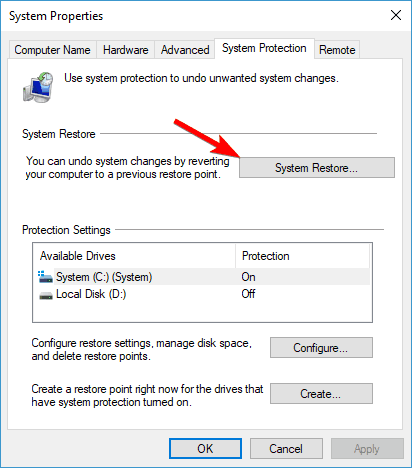
- Selecione Escolha um ponto de restauração diferente e clique em Próximo.
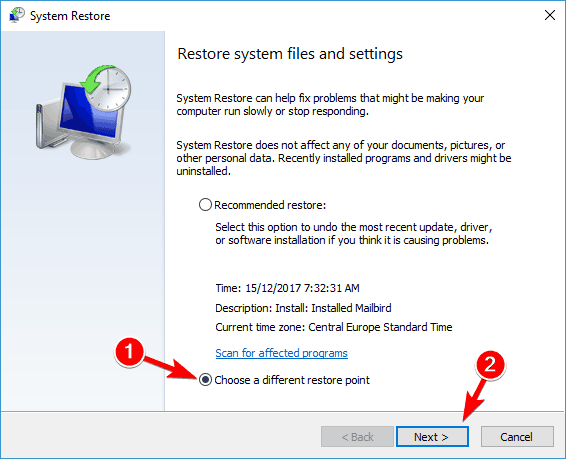
- Se disponível, verifique Mostrar mais pontos de restauração.
- Agora selecione o ponto de restauração desejado e clique em Próximo.
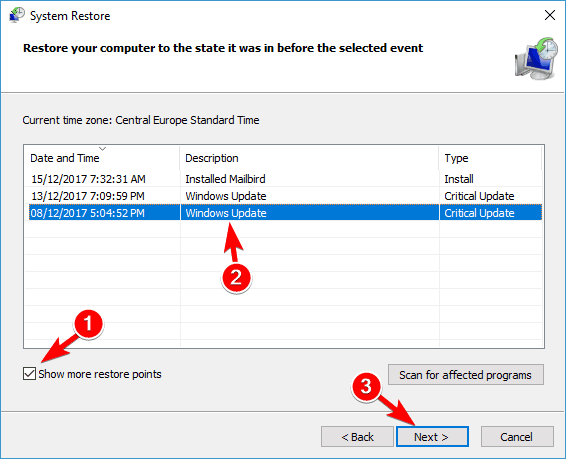
- Siga as instruções na tela para concluir o processo de restauração.
Todos nós sabemos que existe um problema geral quando falamos sobre o Windows 10 e suas atualizações oficiais. Bem, uma dessas atualizações pode ser a causa de você estar experimentando o mensagem de erro.
Portanto, em primeiro lugar, você deve tentar remover a atualização mais recente para restaurar seu sistema. Depois de restaurar o sistema, o problema deve ser corrigido e o modem começará a funcionar novamente.
Se você não tem um ponto de restauração pronto ou se ele falhou em restaurar seu sistema, infelizmente você está de volta à estaca zero.
No entanto, não precisa ser assim porque você também pode corrigir quaisquer problemas com seu sistema usando uma ferramenta de terceiros dedicada.
A solução recomendada abaixo é extremamente simples de usar e resolverá seus problemas automaticamente com apenas alguns cliques de nossa parte.
O objetivo do Windows Update é melhorar o desempenho geral do seu sistema operacional, integrar novos recursos e até mesmo atualizar os existentes. No entanto, há momentos em que certos erros podem ocorrer do nada.
Felizmente, se acontecer de você se deparar com esses problemas, existe um software de reparo do Windows especializado que pode ajudá-lo a resolvê-los rapidamente, e é chamado Restoro.
É assim que você pode corrigir erros de registro usando Restoro:
- Baixe e instale Restoro.
- Inicie o aplicativo.
- Aguarde até que o aplicativo encontre quaisquer problemas de estabilidade do sistema e possíveis infecções por malware.
- Aperte Começar a reparar.
- Reinicie o seu PC para que todas as alterações tenham efeito.
Depois que o processo for concluído, seu computador deverá funcionar perfeitamente e você não terá mais que se preocupar com erros do Windows Update de qualquer tipo.
⇒ Obter Restoro
Isenção de responsabilidade:Este programa precisa ser atualizado da versão gratuita para executar algumas ações específicas.
2. Verifique o seu antivírus

As vezes Seu modem de banda larga está tendo problemas de conectividade erro pode aparecer devido ao seu software antivírus.
Certos aplicativos antivírus podem interferir no sistema operacional e fazer com que esse problema ocorra.
Para corrigir o problema, é aconselhável desativar seu antivírus e verificar se isso resolve o problema. Se o seu antivírus é o problema, você pode querer desinstalá-lo.
Existem várias maneiras de fazer isso, mas a melhor maneira é baixar a ferramenta de remoção dedicada de seu desenvolvedor de antivírus.
Muitas empresas de antivírus oferecem essas ferramentas gratuitamente, portanto, sinta-se à vontade para baixar uma para o seu antivírus.
Depois de desinstalar o antivírus, verifique se o problema ainda aparece. Caso contrário, você pode querer mudar para uma solução antivírus diferente.
Existem muitas ferramentas antivírus excelentes disponíveis, mas atualmente recomendamos a solução de segurança abaixo.
⇒Obtenha o Bitdefender
3. Defina seu roteador como WAP

Se você está recebendo Seu modem de banda larga está tendo problemas de conectividade mensagem, o problema pode estar relacionado ao seu roteador.
Vários usuários relataram que corrigiram o problema após configurar seu roteador como WAP.
Esta é uma solução um pouco avançada, portanto, antes de fazer qualquer alteração em seu roteador, é altamente recomendável verificar o manual do roteador para obter instruções detalhadas.
Depois de configurar seu roteador como WAP, reinicie-o e verifique se isso resolve o problema.
Poucos usuários relataram que essa solução funcionou para eles, então sinta-se à vontade para testá-la.
4. Verifique as configurações do seu firewall
- Abrir Painel de controle.

- Para fazer isso, pressione Tecla Windows + S, entrar painel de controlee selecione Painel de controle da lista.
- Quando Painel de controle abre, selecione Windows Defender Firewall.
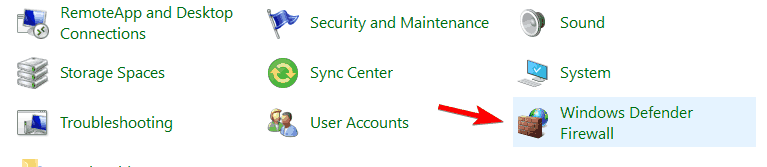
- Uma vez o Firewall do Windows Defender a janela abre, no painel esquerdo clique em Configurações avançadas.
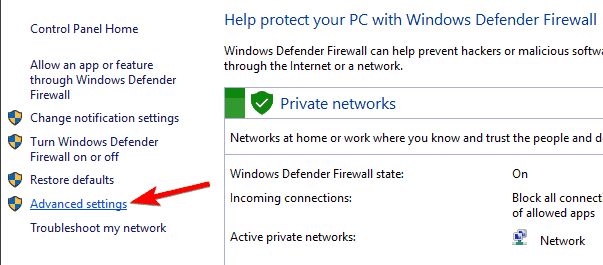
- No painel esquerdo, selecione Firewall do Windows Defender.
- No painel direito, verifique se Conexões de saída que não correspondem a uma regra são permitidas configuração está habilitada para Domínio e Privado perfis.
- Se não, clique em Propriedades do Firewall do Windows Defender.
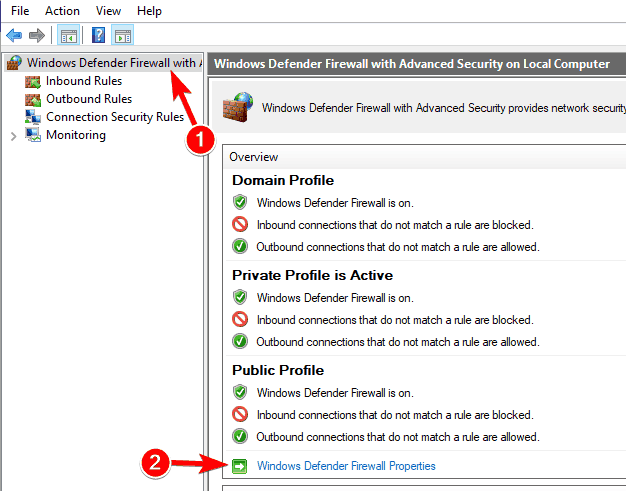
- Agora clique em Perfil de Domínio guia e conjunto Conexões de saída para Permitir.
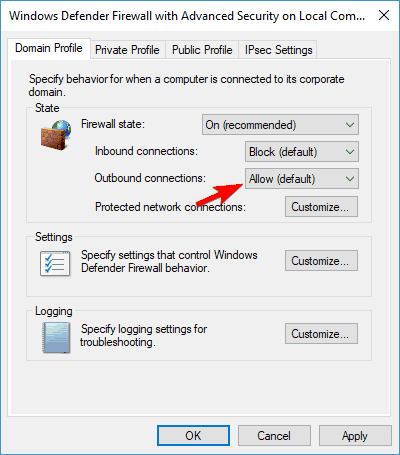
- Navegar para Perfil Privado guia e conjunto Conexões de saída para Permitir.
- Clique em Aplicar e OK para salvar as alterações.
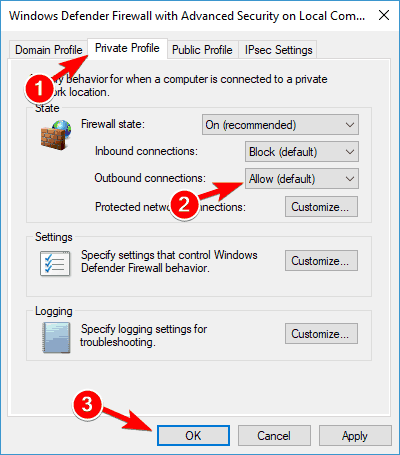
De acordo com os usuários, Seu modem de banda larga está tendo problemas de conectividade erro pode aparecer devido ao seu firewall. Para resolver o problema, você precisa encontrar Conexões de saída que não correspondem a uma regra são permitidas configuração e habilitá-lo.
Execute uma verificação do sistema para descobrir possíveis erros

Baixar Restoro
Ferramenta de reparo de PC

Clique Inicia escaneamento para encontrar problemas do Windows.

Clique Reparar tudo para corrigir problemas com tecnologias patenteadas.
Execute uma verificação do PC com a ferramenta de reparo Restoro para encontrar erros que causam problemas de segurança e lentidão. Após a verificação ser concluída, o processo de reparo substituirá os arquivos danificados por arquivos e componentes novos do Windows.
Depois de fazer essas alterações, os problemas com o roteador devem ser resolvidos.
5. Atualize seu driver de rede
- Aperte Tecla Windows + X para abrir o Menu de usuário avançado.
- Agora selecione Gerenciador de Dispositivos da lista.
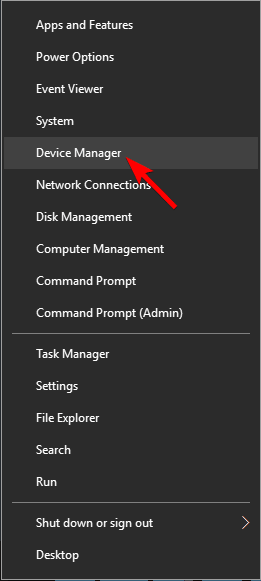
- Quando Gerenciador de Dispositivos abre, localize seu adaptador de rede, clique com o botão direito e escolha Desinstalar dispositivo no menu.
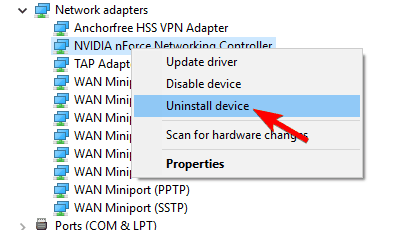
- Quando o menu de confirmação aparecer, clique em Desinstalar.
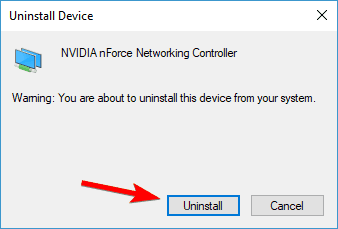
Se você está recebendo Seu modem de banda larga está tendo problemas de conectividade mensagem de erro, talvez você consiga corrigir o problema atualizando seus drivers de rede.
Para fazer isso, basta visitar o site do fabricante da placa-mãe ou do adaptador de rede e baixar os drivers mais recentes para o seu dispositivo. Depois de instalar o driver, o problema deve ser completamente resolvido.
Poucos usuários também estão recomendando reinstalar o driver de rede para corrigir esse problema.
Depois de desinstalar o driver, reinicie o PC. Assim que o seu PC reiniciar, o Windows irá instalar o driver padrão e o problema deve ser resolvido.
Se necessário, instale o driver mais recente para o adaptador de rede e verifique se isso resolve o problema.
De acordo com os usuários, o problema pode ser os drivers do nForce, mas depois de desinstalá-los, o problema deve estar completamente resolvido.
Atualizar os drivers manualmente pode ser muito complicado para a maioria dos usuários e pode ser muito fácil errar, por isso recomendamos o uso de uma ferramenta dedicada para fazer isso automaticamente.
A solução recomendada abaixo é muito leve e fácil de usar e atualiza e repara seus drivers em uma única ação e tempo recorde.
⇒Obter DriverFix
6. Verifique seu adaptador Wi-Fi
De acordo com os usuários, Seu modem de banda larga está tendo problemas de conectividade pode aparecer uma mensagem de erro devido a problemas com o adaptador Wi-Fi.
Para resolver o problema, você precisa verificar suas configurações de Wi-Fi e certificar-se de que Protocolo Multiplexador de Adaptador de Rede Microsoft está ativado.
Poucos usuários relataram que este erro começou a ocorrer porque este protocolo não estava ativado. Se o protocolo estiver desabilitado em seu PC, certifique-se de habilitá-lo novamente.
Agora você verá uma lista de opções. Selecione Protocolo da lista e o problema deve ser resolvido.
7. Use o Prompt de Comando
- Aperte Tecla Windows + S, modelo cmd, e selecione Executar como administrador abrir Prompt de comando com todos os privilégios.

- Quando Prompt de comando iniciar, execute os seguintes comandos um por um:
ipconfig / release
ipconfig / all
ipconfig / flushdns
ipconfig / renew
netsh int ip set dns
netsh winsock reset
De acordo com os usuários, você pode ser capaz de corrigir Seu modem de banda larga está tendo problemas de conectividade mensagem simplesmente usando o Prompt de Comando.
Depois de executar todos esses comandos, feche Prompt de comando e verifique se o problema ainda persiste.
8. Reinicie o seu roteador

Se você ainda está recebendo Seu modem de banda larga está tendo problemas de conectividade erro, você poderá consertá-lo simplesmente reiniciando o roteador. Para fazer isso, basta pressionar o botão liga / desliga do roteador para desligá-lo.
Aguarde 30 segundos ou mais e pressione o botão liga / desliga novamente para ligar o roteador. Agora aguarde enquanto o roteador é inicializado. Depois que o roteador for inicializado, verifique seu PC e veja se o problema ainda aparece.
9. Reinicie seu roteador

Em alguns casos, Seu modem de banda larga está tendo problemas de conectividade pode aparecer uma mensagem de erro devido à configuração do seu roteador. Para corrigir esse problema, você precisa redefinir o roteador.
Existem várias maneiras de fazer isso, e uma das maneiras mais fáceis é fazer login no seu roteador e procurar Redefinir seção. Você deve ser capaz de redefinir seu roteador clicando no Redefinir botão.
Lembre-se de que pode ser necessário usar login administrativo para acessar essa opção.
Para ver como redefinir corretamente seu roteador, é altamente recomendável verificar o manual de instruções do roteador para obter instruções detalhadas.
Se você não conseguir encontrar a opção Reiniciar na configuração do roteador, pode reiniciar o roteador simplesmente pressionando e segurando o botão Reiniciar oculto em seu roteador.
Basta pressionar e segurar este botão por alguns segundos e seu roteador irá reverter para a configuração padrão.
Lembre-se de que você precisará definir sua rede Wi-Fi e outras configurações novamente se optar por redefinir o roteador para o padrão.
Seguindo essas diretrizes, você pode corrigir os problemas de conectividade do modem de banda larga em sistemas Windows.
Se você ainda estiver enfrentando problemas de rede, não hesite e indique isso durante o campo de comentários abaixo e tentaremos ajudá-lo o mais rápido possível.
 Ainda está tendo problemas?Corrija-os com esta ferramenta:
Ainda está tendo problemas?Corrija-os com esta ferramenta:
- Baixe esta ferramenta de reparo de PC classificado como Ótimo no TrustPilot.com (o download começa nesta página).
- Clique Inicia escaneamento para encontrar problemas do Windows que podem estar causando problemas no PC.
- Clique Reparar tudo para corrigir problemas com tecnologias patenteadas (Desconto exclusivo para nossos leitores).
Restoro foi baixado por 0 leitores este mês.
perguntas frequentes
Mover o roteador para perto dos dispositivos que precisam se conectar à Internet pode ajudar. Além disso, certifique-se de que haja o mínimo possível de obstáculos entre o roteador e os dispositivos, como paredes.
A velocidade de download e upload da sua Internet cairá repentinamente, e você pode até ter uma perda total de conectividade
Infelizmente, não existe uma maneira infalível de evitar que tais problemas voltem a acontecer. Atualizações constantes de drivers ou de seu sistema operacional, instalações inadequadas de programas e até mesmo o manuseio físico incorreto do roteador podem levar a tais problemas.

![O endereço solicitado não é válido em seu contexto [Corrigir]](/f/b21852a0458af6fbe236335840331176.png?width=300&height=460)
